當你在開發一個 Android 應用程式時,RecyclerView 是一個強大的工具,用於顯示具有相似結構的數據集,例如列表或網格。它提供了高度的自定義性和性能優化,能夠有效地處理大量的數據項目,同時也支援動態數據的更新。
以下是 RecyclerView 的主要功能和使用場景:
主要功能:
靈活的佈局管理器(LayoutManager): RecyclerView 允許你使用不同的佈局管理器來定義數據項目的排列方式,例如垂直列表、水平列表、網格、瀑布流等。
分離數據和視圖: RecyclerView 強制實現 MVC (Model-View-Controller) 模式,這意味著數據和視圖是分離的。你需要創建一個 Adapter 來將數據映射到實際的視圖項目。
高效的數據重用: 通過使用 Adapter 和 ViewHolder 模式,RecyclerView 可以高效地重用視圖項目,減少內存消耗和性能問題。
項目動畫: RecyclerView 支援內置的項目動畫,讓你可以在數據集變更時添加各種動畫效果,提升使用者體驗。
點擊和長按處理: RecyclerView 提供了點擊和長按事件的處理機制,方便你對數據項目進行互動。
分割線和裝飾: 你可以自定義分割線來美化列表,並且還可以添加項目裝飾來實現更多視覺效果。
使用場景:
列表和網格視圖: 最常見的使用場景是顯示列表或網格風格的數據,如聯絡人列表、產品目錄等。
動態數據更新: 如果你的數據集會動態地變化,例如聊天應用中的消息列表,RecyclerView 可以處理這些更新,並且能夠平滑地添加、移除和更新數據項目。
多種類型的數據項目: RecyclerView 允許你在同一個列表中顯示不同類型的數據項目,這對於消息列表、社交媒體動態等場景非常有用。
應用內的圖片瀏覽: 如果你的應用需要顯示圖片列表,RecyclerView 可以配合圖片瀏覽庫實現高效的圖片瀏覽功能。
總之,RecyclerView 是 Android 開發中不可或缺的一個工具,它提供了強大的功能來管理和顯示數據集,同時保證了良好的性能和用戶體驗。
功能
我會將重複的子畫面重複利用。如下圖: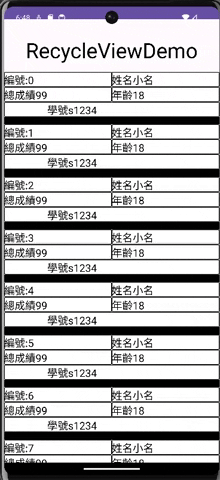
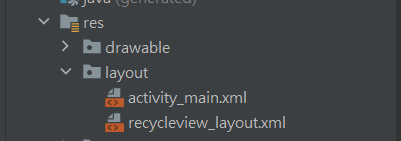

package com.example.recycleviewdemo;
import android.content.Context;
import android.view.LayoutInflater;
import android.view.View;
import android.view.ViewGroup;
import android.widget.TextView;
import androidx.annotation.NonNull;
import androidx.recyclerview.widget.RecyclerView;
import java.util.ArrayList;
import java.util.HashMap;
//RecycleView Adapter
public class MyAdapter extends RecyclerView.Adapter<MyAdapter.ViewHolder> {
private ArrayList<HashMap<String,String>> dataList; // 數據集合
private Context context;
// 構造函數,傳入數據和上下文
public MyAdapter(ArrayList<HashMap<String,String>> dataList, Context context) {
this.dataList = dataList;
this.context = context;
}
// 創建新的 ViewHolder,並將佈局文件實例化為視圖
@NonNull
@Override
public ViewHolder onCreateViewHolder(@NonNull ViewGroup parent, int viewType) {
View view = LayoutInflater.from(context).inflate(R.layout.recycleview_layout, parent, false);
return new ViewHolder(view);
}
// 將數據綁定到 ViewHolder 上
//設定TextView的地方
@Override
public void onBindViewHolder(@NonNull ViewHolder holder, int position) {
//dataList.get(position);
holder.id_textview.setText("編號:" + dataList.get(position).get("id"));
holder.name_textview.setText("姓名" + dataList.get(position).get("name"));
holder.score_textview.setText("總成績" + dataList.get(position).get("score"));
holder.age_textview.setText("年齡"+ dataList.get(position).get("age"));
holder.student_id_textview.setText("學號" + dataList.get(position).get("student_id"));
}
// 返回數據集的大小
@Override
public int getItemCount() {
return dataList.size();
}
// 定義 ViewHolder 類
public class ViewHolder extends RecyclerView.ViewHolder {
//宣告變數
TextView id_textview,name_textview,score_textview,age_textview,student_id_textview;
//綁訂元件
public ViewHolder(@NonNull View itemView) {
super(itemView);
id_textview = itemView.findViewById(R.id.id_textView);
name_textview = itemView.findViewById(R.id.name_textView);
score_textview = itemView.findViewById(R.id.score_textveiw);
age_textview = itemView.findViewById(R.id.age_textview);
student_id_textview = itemView.findViewById(R.id.student_id_textview);
}
}
}
package com.example.recycleviewdemo;
import androidx.appcompat.app.AppCompatActivity;
import androidx.recyclerview.widget.LinearLayoutManager;
import androidx.recyclerview.widget.RecyclerView;
import android.os.Bundle;
import java.util.ArrayList;
import java.util.HashMap;
public class MainActivity extends AppCompatActivity {
//宣告變數
private RecyclerView recyclerView;//宣告RecycleView變數
private ArrayList<HashMap<String,String>> arrayList = new ArrayList<>();//建立空間
@Override
protected void onCreate(Bundle savedInstanceState) {
super.onCreate(savedInstanceState);
setContentView(R.layout.activity_main);
setMyRecycleView();//設定RecycleView
}
//設定RecycleView
public void setMyRecycleView(){
recyclerView = findViewById(R.id.recycleView);//綁訂元件
CreateFalseData();//建立假資料
//recyclerView它的RecycleView Adapter
MyAdapter adapter = new MyAdapter(arrayList,this);
recyclerView.setAdapter(adapter);
// 設置線性佈局管理器
RecyclerView.LayoutManager layoutManager = new LinearLayoutManager(this);
recyclerView.setLayoutManager(layoutManager);
}
//建立假資料
public void CreateFalseData(){
//建立30筆假資料
for(int i = 0; i < 30; i++){
HashMap<String,String> hashMap = new HashMap<>();
hashMap.put("id",Integer.toString(i));// (key,value)
hashMap.put("name","小名");
hashMap.put("score","99");
hashMap.put("age","18");
hashMap.put("student_id","s1234");
arrayList.add(hashMap);//把建好的一筆假資料放進 arrayList
}
}
}
---main_activity.xml---
<?xml version="1.0" encoding="utf-8"?>
<LinearLayout xmlns:android="http://schemas.android.com/apk/res/android"
xmlns:app="http://schemas.android.com/apk/res-auto"
xmlns:tools="http://schemas.android.com/tools"
android:layout_width="match_parent"
android:layout_height="match_parent"
android:orientation="vertical"
tools:context=".MainActivity">
<TextView
android:id="@+id/textView"
android:layout_width="match_parent"
android:layout_height="0dp"
android:layout_weight="1"
android:textSize="40sp"
android:gravity="center"
android:textColor="@color/black"
android:text="RecycleViewDemo" />
<androidx.recyclerview.widget.RecyclerView
android:id="@+id/recycleView"
android:layout_width="match_parent"
android:layout_height="0dp"
android:layout_weight="9" />
</LinearLayout>
---recycleview_layout.xml---
<?xml version="1.0" encoding="utf-8"?>
<LinearLayout xmlns:android="http://schemas.android.com/apk/res/android"
xmlns:tools="http://schemas.android.com/tools"
android:layout_width="match_parent"
android:layout_height="100sp"
android:orientation="vertical">
<LinearLayout
android:layout_width="match_parent"
android:layout_height="0dp"
android:layout_weight="1"
android:orientation="vertical">
<LinearLayout
android:layout_width="match_parent"
android:layout_height="0dp"
android:layout_weight="1"
android:orientation="horizontal">
<TextView
android:id="@+id/id_textView"
android:layout_width="0dp"
android:layout_height="match_parent"
android:layout_weight="1"
android:text="編號:"
android:background="@drawable/mycustomer_border"
android:textColor="@color/black"
android:textSize="20sp" />
<TextView
android:id="@+id/name_textView"
android:layout_width="0dp"
android:layout_height="match_parent"
android:layout_weight="1"
android:textSize="20sp"
android:background="@drawable/mycustomer_border"
android:textColor="@color/black"
android:text="姓名:" />
</LinearLayout>
<LinearLayout
android:layout_width="match_parent"
android:layout_height="0dp"
android:layout_weight="1"
android:orientation="horizontal">
<TextView
android:id="@+id/score_textveiw"
android:layout_width="0dp"
android:layout_height="match_parent"
android:layout_weight="1"
android:text="總成績:"
android:textColor="@color/black"
android:background="@drawable/mycustomer_border"
android:textSize="20sp" />
<TextView
android:id="@+id/age_textview"
android:layout_width="0dp"
android:layout_height="match_parent"
android:layout_weight="1"
android:text="年齡:"
android:textColor="@color/black"
android:background="@drawable/mycustomer_border"
android:textSize="20sp" />
</LinearLayout>
<LinearLayout
android:layout_width="match_parent"
android:layout_height="0dp"
android:layout_weight="1"
android:background="@drawable/mycustomer_border"
android:orientation="horizontal">
<View
android:id="@+id/view"
android:layout_width="0dp"
android:layout_height="match_parent"
android:layout_weight="2" />
<TextView
android:id="@+id/student_id_textview"
android:layout_width="0dp"
android:layout_height="match_parent"
android:layout_weight="8"
android:gravity="fill_vertical"
android:text="學號:"
android:textColor="@color/black"
android:textSize="20sp" />
</LinearLayout>
<View
android:id="@+id/view2"
android:layout_width="match_parent"
android:layout_height="0dp"
android:background="@color/black"
android:layout_weight="0.5" />
</LinearLayout>
</LinearLayout>
解說
MyAdapter adapter = new MyAdapter(arrayList,this):我自訂義的adapter建立它的建構元把資料傳入MyAdapter class做使用(arrayList,this)分別為(ArrayList變數,context)在MyAdapter class可以看見我建構元的寫法。
recyclerView.setAdapter(adapter):設RecycleView的管理者,用來管理它的子畫面生成
RecyclerView.LayoutManager layoutManager = new LinearLayoutManager(this):RecyclerView 的佈局管理器,用來定義 RecyclerView 中數據項目的排列方式。在你的代碼片段中,你使用了線性佈局管理器(LinearLayoutManager),這會將數據項目按照垂直或水平的方向排列。
recyclerView.setLayoutManager(layoutManager):設定部局的管理者
補充
//設定RecycleView
public void setMyRecycleView(){
recyclerView = findViewById(R.id.recycleView);//綁訂元件
CreateFalseData();//建立假資料
//recyclerView它的RecycleView Adapter
MyAdapter adapter = new MyAdapter(arrayList,this);
recyclerView.setAdapter(adapter);
// 設置線性佈局管理器
RecyclerView.LayoutManager layoutManager = new LinearLayoutManager(this);
recyclerView.setLayoutManager(layoutManager);
}
MyAdapter
基本框架
public class MyAdapter extends RecyclerView.Adapter<MyAdapter.ViewHolder> {
private List<String> dataList; // 數據集合
private Context context;
// 構造函數,傳入數據和上下文
public MyAdapter(List<String> dataList, Context context) {
this.dataList = dataList;
this.context = context;
}
// 創建新的 ViewHolder,並將佈局文件實例化為視圖
@NonNull
@Override
public ViewHolder onCreateViewHolder(@NonNull ViewGroup parent, int viewType) {
View view = LayoutInflater.from(context).inflate(R.layout.item_layout, parent, false);
return new ViewHolder(view);
}
// 將數據綁定到 ViewHolder 上
@Override
public void onBindViewHolder(@NonNull ViewHolder holder, int position) {
String data = dataList.get(position);
holder.textView.setText(data);
}
// 返回數據集的大小
@Override
public int getItemCount() {
return dataList.size();
}
// 定義 ViewHolder 類
public class ViewHolder extends RecyclerView.ViewHolder {
TextView textView;
public ViewHolder(@NonNull View itemView) {
super(itemView);
textView = itemView.findViewById(R.id.text_view);
}
}
}
// 創建新的 ViewHolder,並將佈局文件實例化為視圖
@NonNull
@Override
public ViewHolder onCreateViewHolder(@NonNull ViewGroup parent, int viewType) {
View view = LayoutInflater.from(context).inflate(R.layout.item_layout, parent, false);
return new ViewHolder(view);
}
// 將數據綁定到 ViewHolder 上
@Override
public void onBindViewHolder(@NonNull ViewHolder holder, int position) {
String data = dataList.get(position);
holder.textView.setText(data);
}
// 返回數據集的大小
@Override
public int getItemCount() {
return dataList.size();
}
結語
這次介紹就到這邊,不要說為甚麼我不介紹建構元的部分,這很基本請去看看其他文章介紹建構元使用部分,希望這次寫出來的RecycleView使用方法大家都可以受用,邊框的部分請看Day13的部分。那就到這邊拉掰掰。
